Utilizați Extensia Chrome a lui Eversign pentru semnături ușoare digitale
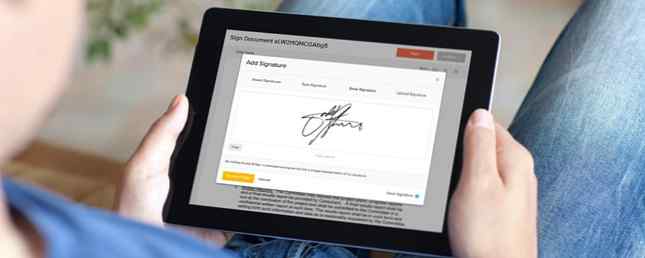
Semnarea documentelor prin internet este o durere. Cine vrea să tipărească un document doar pentru a putea să îl semneze, să-l scaneze și să-l trimită înapoi la cealaltă parte?
Acolo vine eversignul, cel mai bun manager de eSignature digital. Serviciul este acum mai bun datorită unei noi extensii convenabile Chrome. Să vedem ce oferă această extensie utilizatorilor eversini.
Un refresher pe eversign
Am deja acoperit Eversign în detaliu Say Goodbye la contractele de hârtie: Eversign face eSignatures Mare spuneți la revedere contractelor de hârtie: Eversign face eSignatures Mare Gestionarea semnăturilor de hârtie este un hassle. Pierdeți mai puțin timp și deveniți mai productiv cu eversign, instrumentul perfect pentru gestionarea semnăturilor electronice. Citiți mai multe, dar vom rezuma serviciul aici dacă nu sunteți familiarizat cu acesta și cât de puternic este.
eversign este un manager de semnături electronice care vă permite să creați cu ușurință, să trimiteți și să colectați documente care necesită semnarea. Contul dvs. vă permite să creați cu ușurință documente cu câmpuri de semnătură drag-and-drop, să le trimiteți și să urmăriți cine le-a returnat.
Este util pentru persoanele care desfășoară activități independente care trimit o mână de documente pe lună până la întreprinderi mai mari care trimit sute. Cel mai important este faptul că simplifică semnăturile electronice, permițându-vă și clienților să vă scrie numele, să scrie pe o touchscreen sau să adauge o fotografie. Acest lucru funcționează pe orice dispozitiv, nu doar desktop-uri.
Semnăturile create cu eversign sunt obligatorii din punct de vedere juridic. Serviciul oferă securitate puternică și chiar se integrează cu aplicații de afaceri comune pentru ușurința utilizării. Puteți începe să utilizați eversign cu un plan gratuit de bază și actualizați dacă este necesar.
Acum că știți elementele de bază ale eversiunii, să aruncăm o privire la cea mai nouă caracteristică a serviciului.
eversign Chrome Extension
Accesați Magazinul web Chrome din Chrome și căutați eversign, sau vizitați direct pagina extensie Chrome exersign. Apasă pe Adăugați la crom pentru a-l instala în aparat, apoi acceptați solicitarea de securitate. După o clipă, veți vedea pictograma galbenă pentru extensia din partea dreaptă sus a browserului.
Faceți clic pe pictograma extensiei de pe o pagină fără fișiere acceptate și veți obține o prezentare generală a modului în care funcționează. După cum se menționează, puteți utiliza extensia pentru a semna și trimite documente din patru locații:
- Gmail
- Disc Google
- documente Google
- PDF-uri în Chrome

Să aruncăm o privire la fiecare dintre acestea la rândul lor.
Conectarea la Gmail
Deschideți Gmail în Chrome și conectați-vă dacă este necesar. Navigați la un e-mail cu un PDF atașat, apoi derulați în jos până la partea de jos a e-mailului. Veți vedea atașamentul, care arată ca o pagină. Treceți mouse-ul peste el și veți vedea un nou eversign pictograma de lângă Descarca și Salvați în Drive butoane.

Faceți clic pe acesta și veți vedea un prompt pentru a vă conecta la contul dvs. eversign dacă nu sunteți deja. După ce vă conectați, veți vedea instrucțiuni similare cu cele pe care le veți vedea pe site-ul web al serviciului. Alege cine trebuie să semneze documentul: Doar eu, Me și alții, sau Alții Numai.
De acolo, veți folosi editorul convenabil al formularului lui Eversign. Simplu trageți și plasați câmpuri din partea dreaptă, inclusiv Semnătură, iniţiale, Data semnăturii, și altele. Va trebui să adăugați cel puțin un câmp de semnătură pentru a finaliza un document. Orice altceva este opțional, dar fiecare câmp pe care îl adăugați trebuie să fie completat.

După ce ați terminat, faceți clic pe finalizarea în partea dreaptă sus. Sunt de acord cu termenii și sunteți gata. Aceasta adaugă documentul în contul dvs. eversign și vă stabilește să răspundeți cu ușurință cu copia semnată în Gmail.
Conectarea la Google Drive
Pentru a semna un fișier direct într-un dosar Google Drive, faceți clic dreapta pe el și alegeți Deschideți cu> eversign. De acolo, veți vedea instrucțiunile de semnare. De acolo, pașii sunt aproape la fel ca în cele de mai sus.

Conectarea la Google Docs
Pe un document Google Docs acceptat, puteți face clic pe pictograma extensie Chrome exersign. Aceasta va deschide Fișierele din pagina curentă dialog și vă permit să faceți clic Semn pe documentul dvs..
De acolo, veți trece prin aceiași pași ca mai sus. Alege cine va semna documentul, va adăuga câmpuri și va trimite după cum este necesar. Dacă aveți nevoie de alte persoane pentru a semna documentul, va trebui să adăugați numele și adresa de e-mail pentru fiecare. Puteți seta fiecare ca semnatar sau CC, să le solicitați să introducă un cod PIN pentru securitate și să schimbe limbile.
Vorbind despre limbi, în plus față de limba engleză, extensia lui Eversign susține limba franceză, germană, hindi, spaniolă, rusă și multe altele.

În cele din urmă, adăugați un mesaj, configurați mementouri și decideți când documentul expiră înainte de al trimite.
Semnarea oricărui PDF
Dacă nu folosiți de multe ori Gmail, Drive sau Docs, puteți profita de extensia lui eversign. Deschideți orice fișier PDF în Chrome și îl puteți semna utilizând funcția eversign. Puteți face acest lucru fie prin localizarea unui fișier PDF online, fie prin tragerea și plasarea unui PDF din computer în Chrome.
Cu un PDF deschis, deplasați mouse-ul în colțul din dreapta jos al ecranului pentru a găsi pictograma Eversign. Faceți clic pe el și puteți trece prin procesul de eversign ca mai sus.

Nu uitați că puteți face clic pe pictograma extensie eversign oricând și faceți clic pe Semn butonul de lângă documentul curent pentru ao deschide astfel.
Extensia lui eversign face mai ușoară semnătura digitală
Dacă lucrați cu eSignatures și nu utilizați eversign, vă lipsesc. Este o modalitate foarte ușoară de a crea și de a modifica documente pentru colectarea semnăturilor, precum și pentru a urmări toate documentele. Și acum, și extensia Chrome vă permite să semnați fără a deschide chiar site-ul web eversign.
Dacă încercați să încercați acum, dacă nu ați făcut-o deja. Este liber să încercați, pentru a vedea dacă este potrivit pentru dvs.!
Explorați mai multe despre: Semnăturile digitale.


